เชื่อมต่อ PEAK x Page365
ทำความเข้าใจก่อนเริ่มดำเนินการ เชื่อมต่อ PEAK x Page365
Page365 คือ ระบบช่วยจัดการร้านค้าออนไลน์แบบครบวงจร ใช้งานฟรีตลอดชีพ ช่วยจัดการทุกขั้นตอนการขายของออนไลน์ ไม่ว่าจะเป็น การแชท รับออเดอร์ ช่องทางชำระเงิน การจัดส่งและสต๊อก จัดการทุกอย่าง ง่ายในระบบเดียว
แนะนำสัมมนา: หากคุณอยากตรวจสอบบัญชี การเงิน และภาษีของร้านค้าออนไลน์คุณเองได้ ตรวจสอบยอดขายได้ กระทบยอดกระเป๋าเงินตรง และไม่กังวลเรื่องภาษีย้อนหลัง ไม่ว่าคุณจะขายของออนไลน์ผ่าน Shopee, Lazada หรือ TikTok Shop อยู่ แต่พอถึงเวลาต้องจัดการบัญชี ภาษี แล้วไปไม่ถูกใช่มั้ย? หลักสูตร e-Commerce อบรม 2 วันเต็ม! ลงทะเบียนรุ่นถัดไปคลิก
1. เชื่อมต่อ PEAK x Page365
1.1. ไปที่เมนูตั้งค่า
“เชื่อมต่อระบบภายนอก” > “เชื่อมต่อ Application ภายนอก”
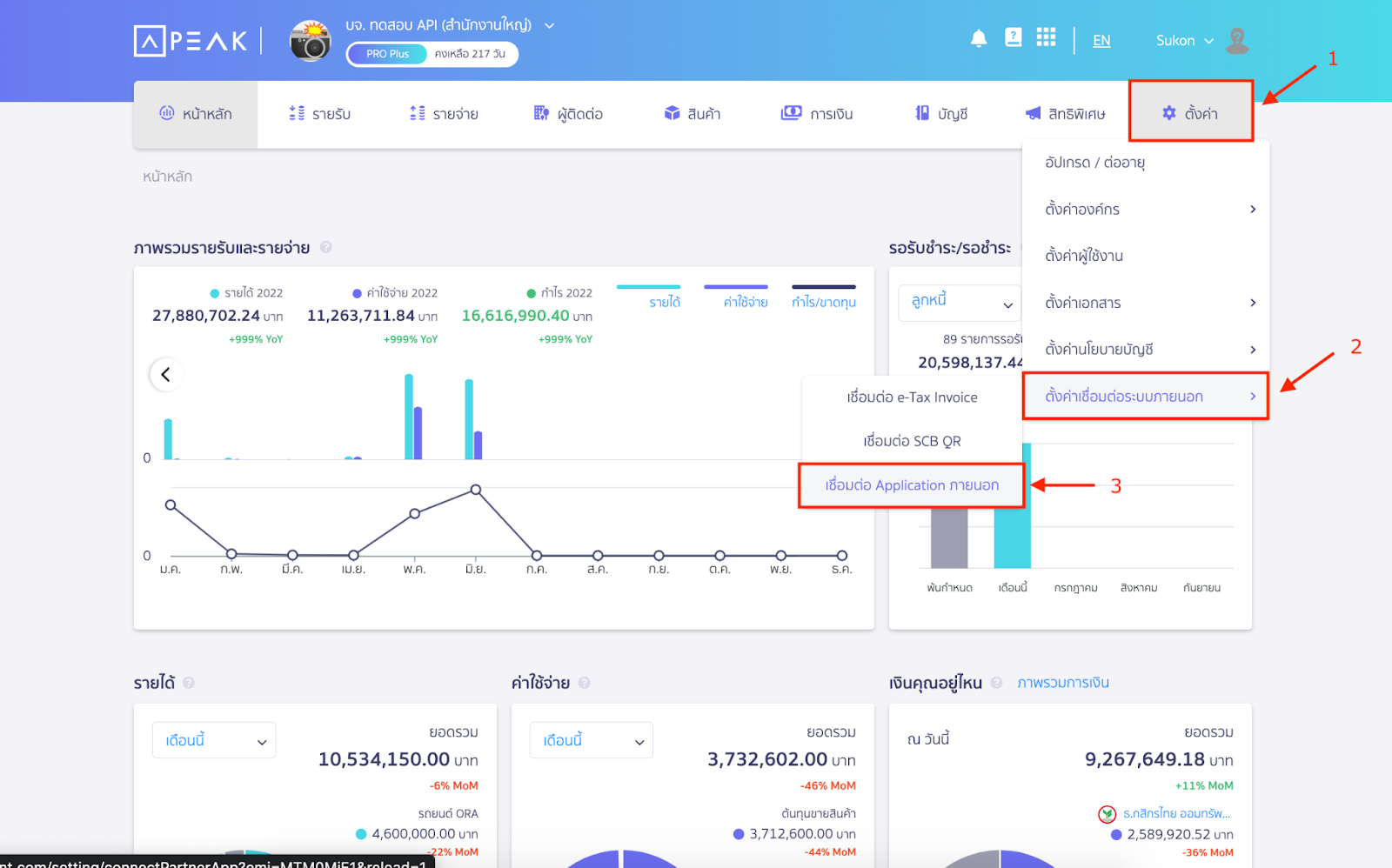
1.2. เลือก Page365
และเมื่อเข้ามาที่หน้าของ Page365 ให้กดปุ่ม “เชื่อมต่อ”
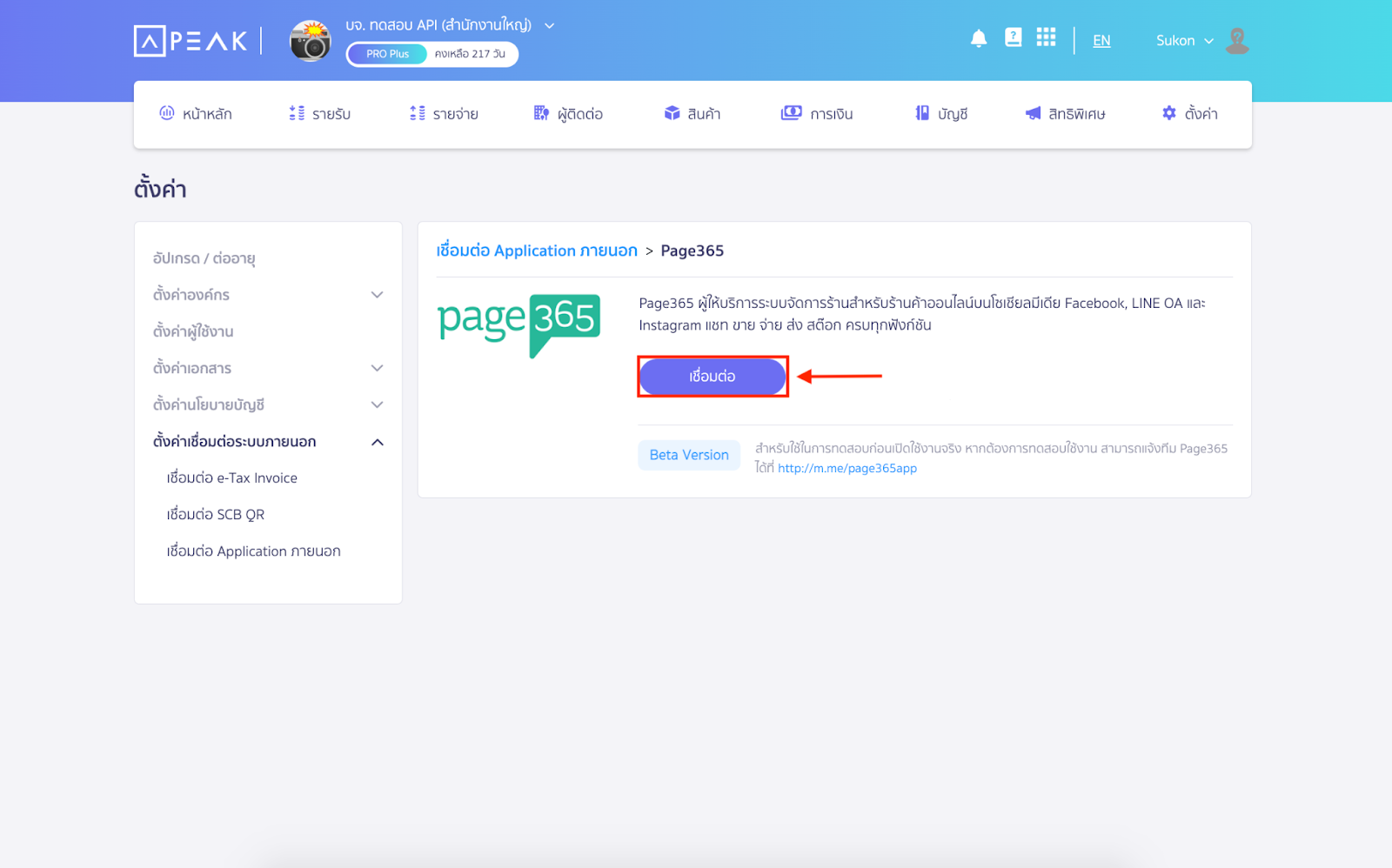
จากนั้นจะมี Pop-up แสดงข้อตกลงและเงื่อนไขในการเชื่อมต่อให้ User ทำความเข้าใจก่อนการเชื่อมต่อ จากนั้น กดที่ Checkbox “ฉันรับรู้ และเข้าใจข้อควรรู้ก่อนการเชื่อมต่อข้อมูลกับระบบภายนอกดังกล่าว” และกด “ยืนยัน”
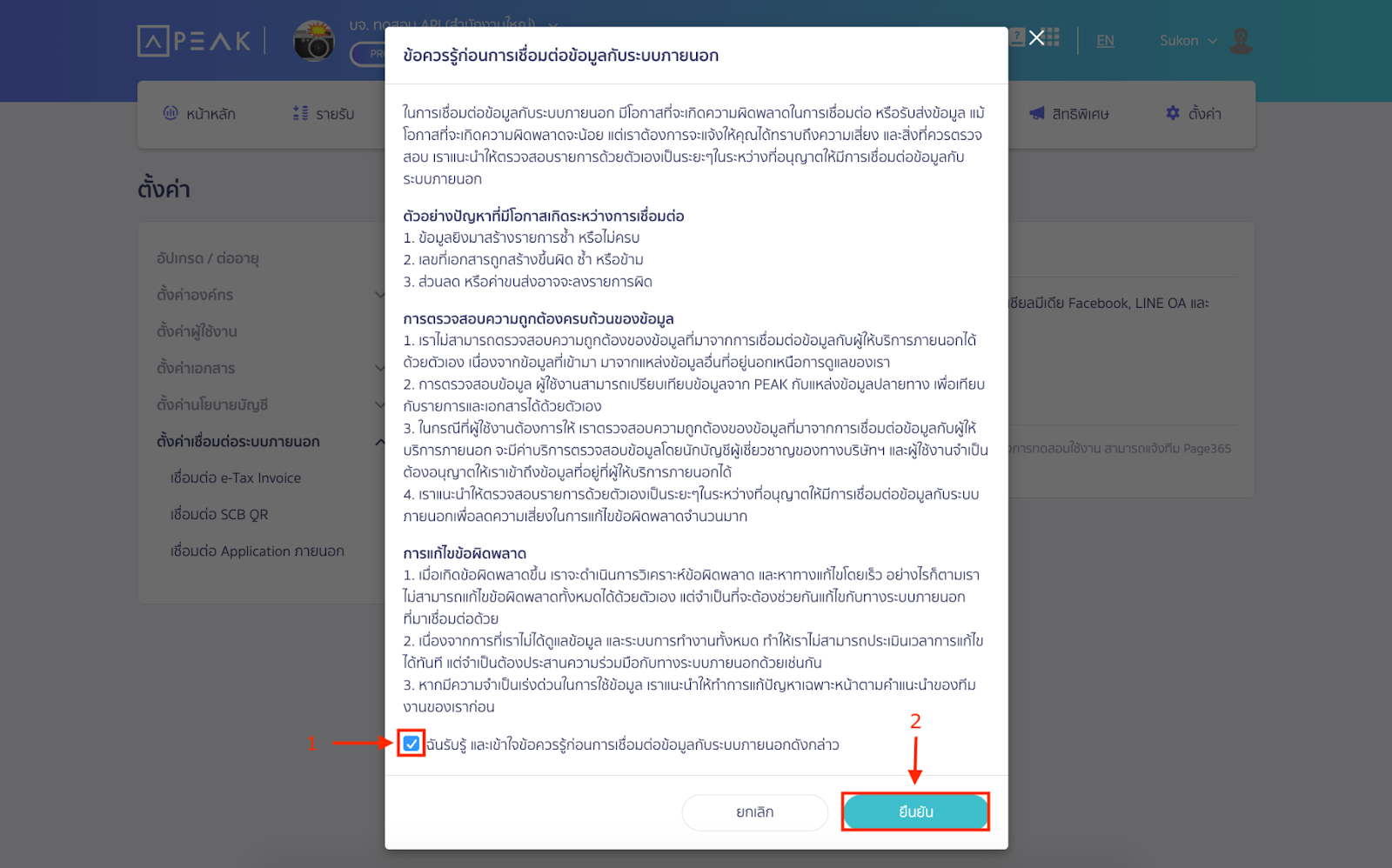
จากนั้นให้นำ Merchant Token จากหน้าของ Page365 มากรอกที่ PEAK และกด “ยืนยัน” เป็นอันเชื่อมต่อสำเร็จ
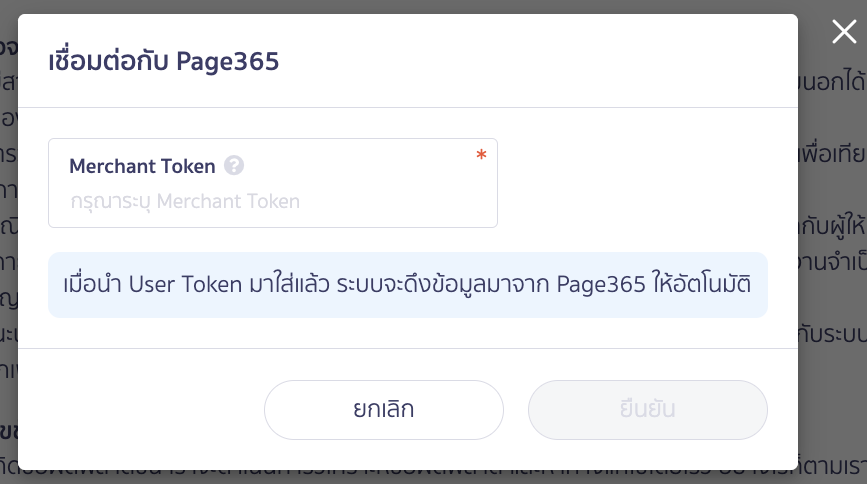
โดยที่ Merchant Token ที่จะนำมากรอกสามารถหาได้โดยไปที่หน้าเว็บไซต์ของ Page365 (page365.net/) จากนั้นเข้าสู่ระบบ และไปที่ “ตั้งค่าร้านค้า”
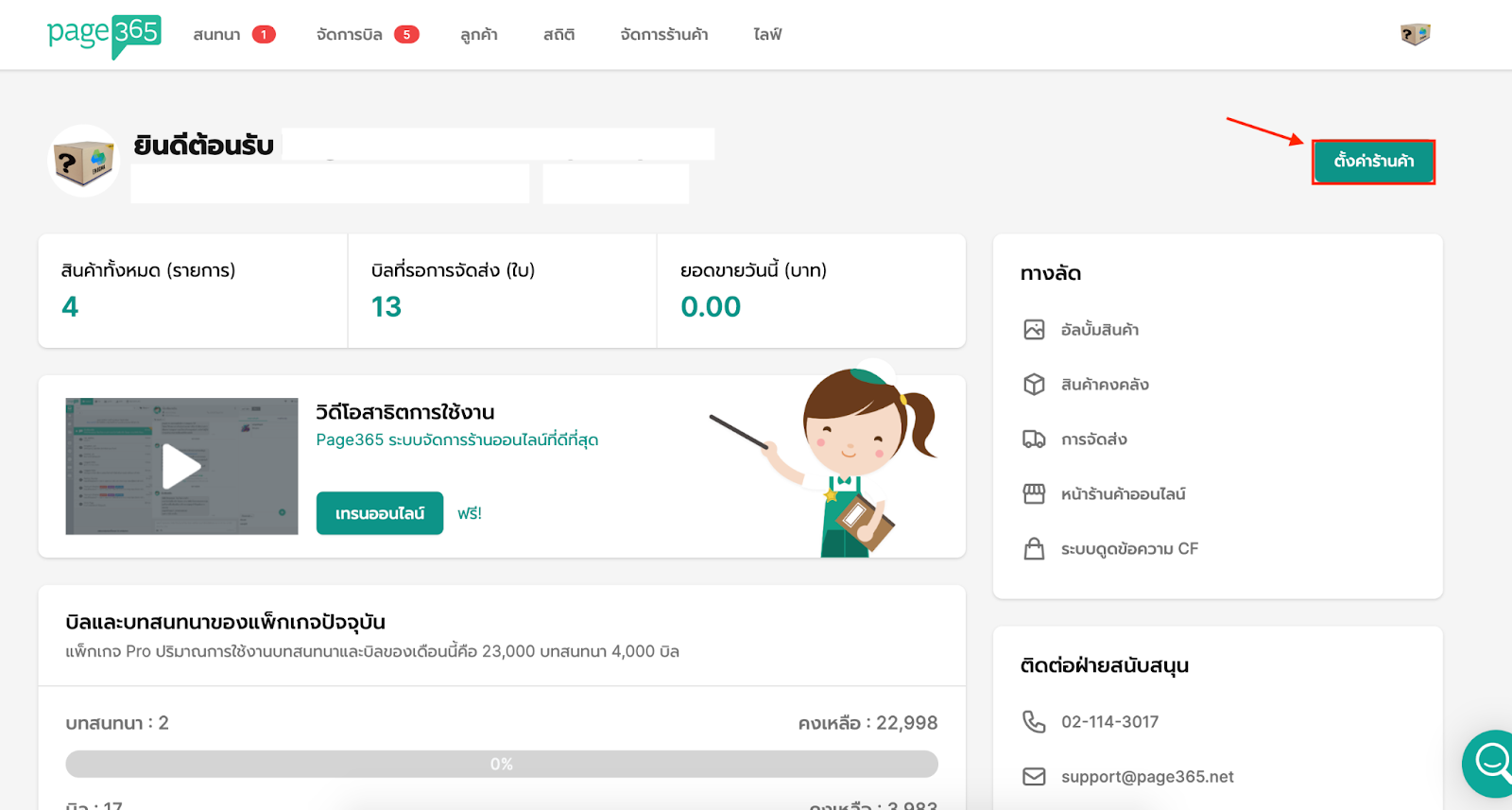
จากนั้นไปที่เมนู “เชื่อมต่อ App” ในหัวข้อ “เชื่อมต่อ PEAK” จะเห็น Token ปรากฎอยู่ สามารถคัดลอกเพื่อไปวางในหน้า PEAK เพื่อเชื่อมต่อได้เลย
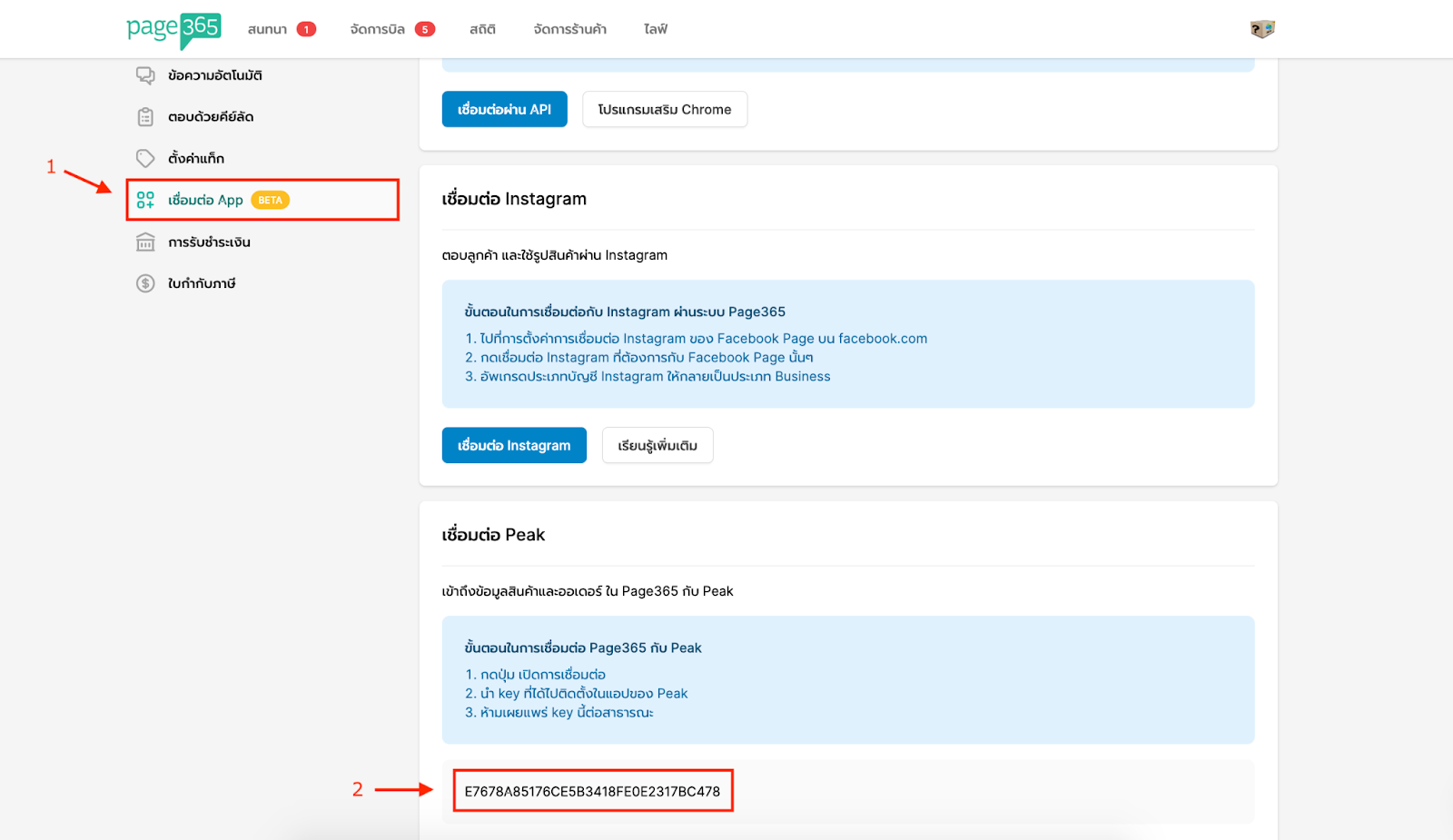
2. การตั้งค่า เชื่อมต่อ PEAK x Page365
ในส่วนของการเชื่อมต่อกันระหว่าง PEAK และ Page365 จะเป็นการเชื่อมต่อกันโดย เมื่อร้านค้าเปิดบิลจากหน้า Page365 และบิลนั้นๆอยู่สถานะ “จัดส่งแล้ว” จะถูกนำมาสร้างเอกสารใบเสร็จรับเงินและบันทึกบัญชีให้ที่ PEAK ด้วยเช่นกัน โดยในการตั้งค่าเชื่อมต่อจะมีดังนี้
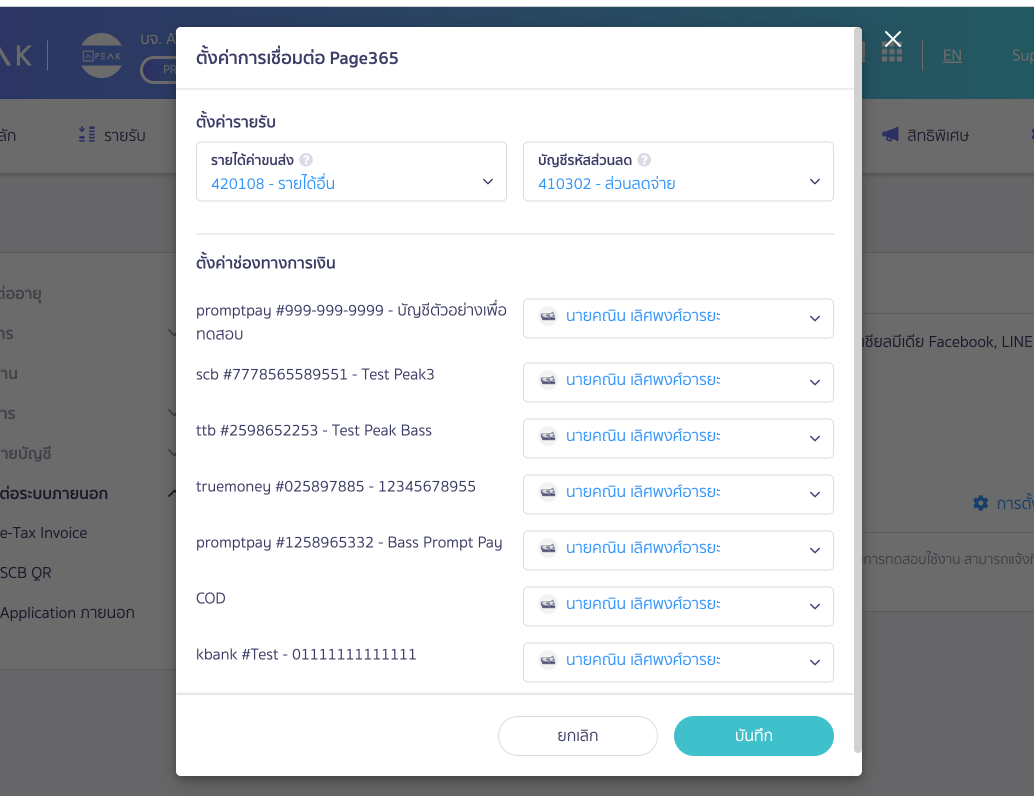
ตั้งค่ารายรับ : เป็นการตั้งค่าการบันทึกบัญชีรายรับอื่นๆนอกเหนือจากรายได้จากการขายสินค้า
- รายได้ค่าขนส่ง : กรณีที่บิลนั้นๆมีค่าขนส่งเกิดขึ้น เงินในส่วนของค่าขนส่ง User สามารถเลือกผังบัญชีที่ต้องการบันทึกได้ ซึ่งทาง PEAK ได้กำหนดค่าตั้งต้นให้เป็นบัญชี “420108 – รายได้อื่น”
- บัญชีรหัสส่วนลด : กรณีที่บิลนั้นๆมีส่วนลดที่ให้แก่ลูกค้า จำนวนเงินส่วนลด User สามารถเลือกผังบัญชีที่ต้องการบันทึกได้ ซึ่งทาง PEAK ได้กำหนดค่าตั้งต้นให้เป็นบัญชี “410302 – ส่วนลดจ่าย”
ตั้งค่าช่องทางการเงิน : ระบบ PEAK จะดึงข้อมูลจากหน้าช่องทางการรับชำระเงินจาก Page365 (ตามภาพด้านล่าง) ที่ User ได้ตั้งค่าไว้ เพื่อให้ User เลือกว่าช่องทางรับเงินต่างๆใน Page365 จะเชื่อมต่อกับช่องทางการเงินใดใน PEAK ซึ่งทาง PEAK ได้กำหนดค่าตั้งต้นให้เป็นช่องทาง “เงินสด” แนะนำให้เลือกตามช่องทางการเงินที่ต้องการบันทึกได้เลย
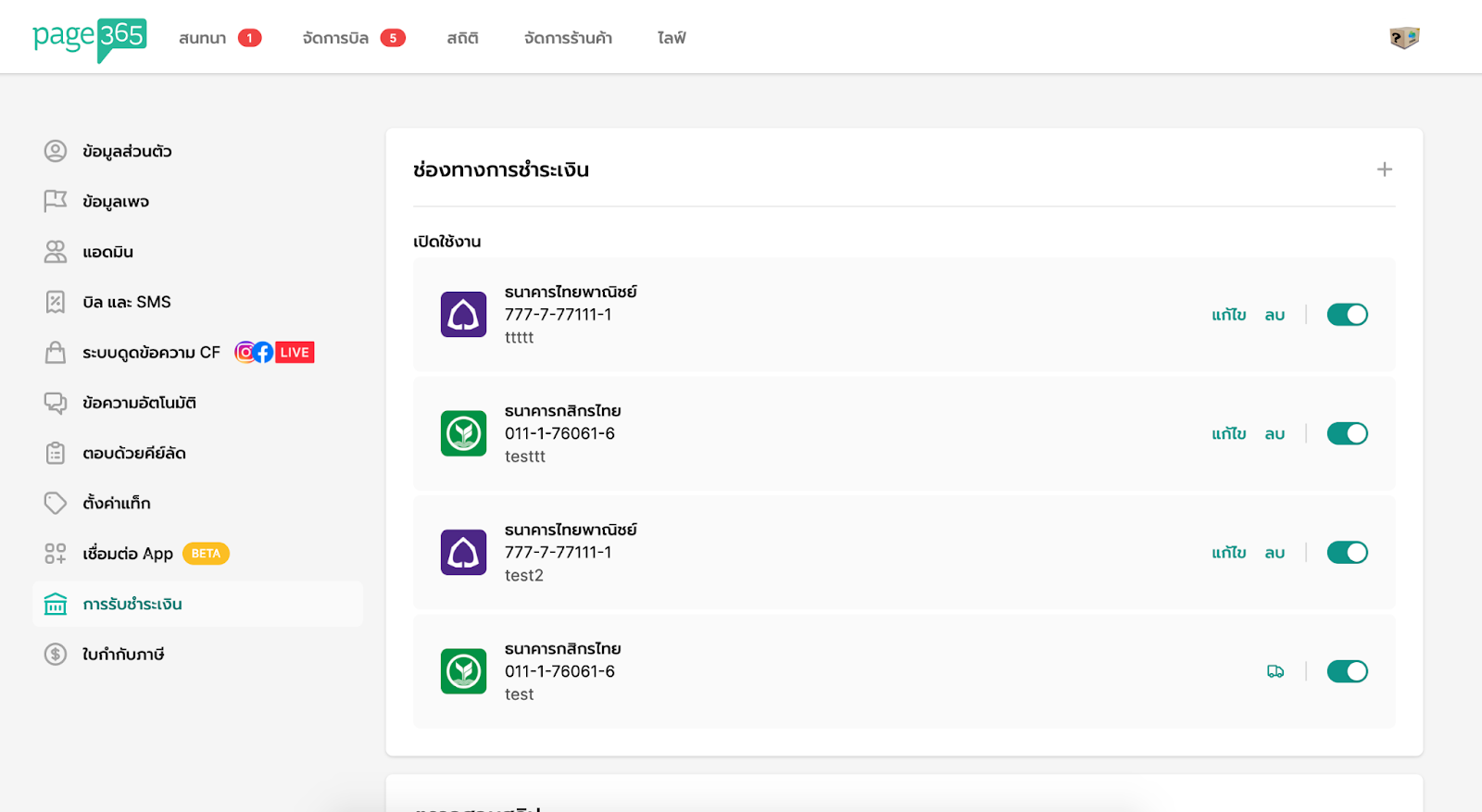
3. การส่งข้อมูลระหว่าง PEAK และ Page365
เมื่อร้านค้าเปิดบิลจากหน้า Page365 และบิลนั้นๆอยู่สถานะ “จัดส่งแล้ว” จะถูกนำมาสร้างเอกสารใบเสร็จรับเงินและบันทึกบัญชีให้ที่ PEAK ซึ่งหากร้านค้าของคุณใน Page365 มีผู้ติดต่อและสินค้าที่ยังไม่เคยสร้างที่ PEAK ระบบจะนำมาสร้างให้พร้อมกับใบเสร็จรับเงินโดยอัตโนมัติ โดยขั้นตอนมีดังนี้
ขั้นตอนที่ 1 : เริ่มต้นสร้างบิลจาก Page365 โดยในการเปิดบิล สามารถเปิดได้ 2 ทางคือ
1. เปิดบิลจากหน้า “ถาดเข้า” > เลือกแชทที่ต้องการเปิดบิล > เลือกสินค้าที่ต้องการขาย
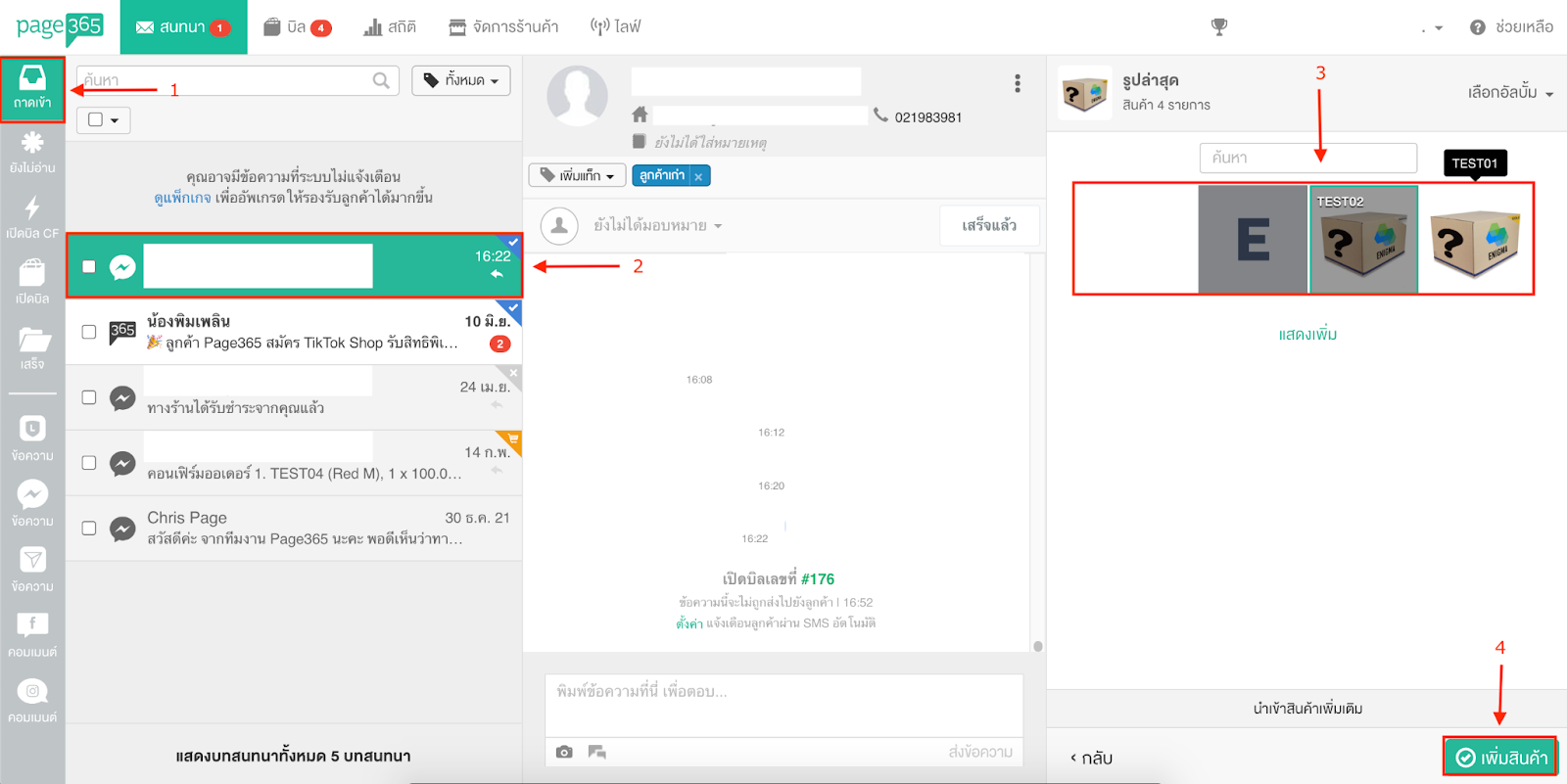
2. เปิดบิลจากหน้า “บิล” และกด “เปิดบิล”
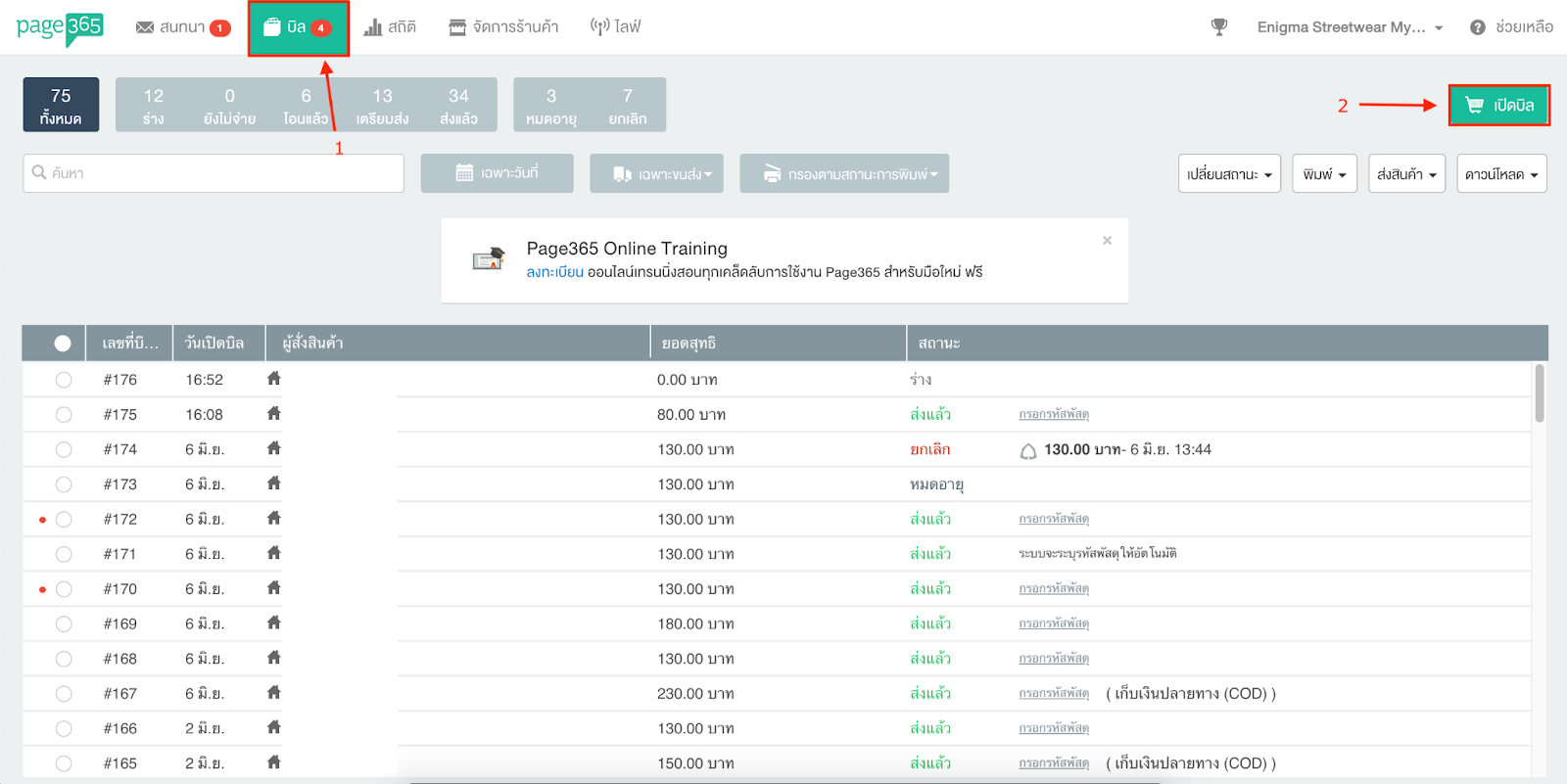
เมื่อสร้างบิลจาก Page365 แล้ว บิลอยู่จะอยู่ในสถานะ “ยังไม่จ่าย”
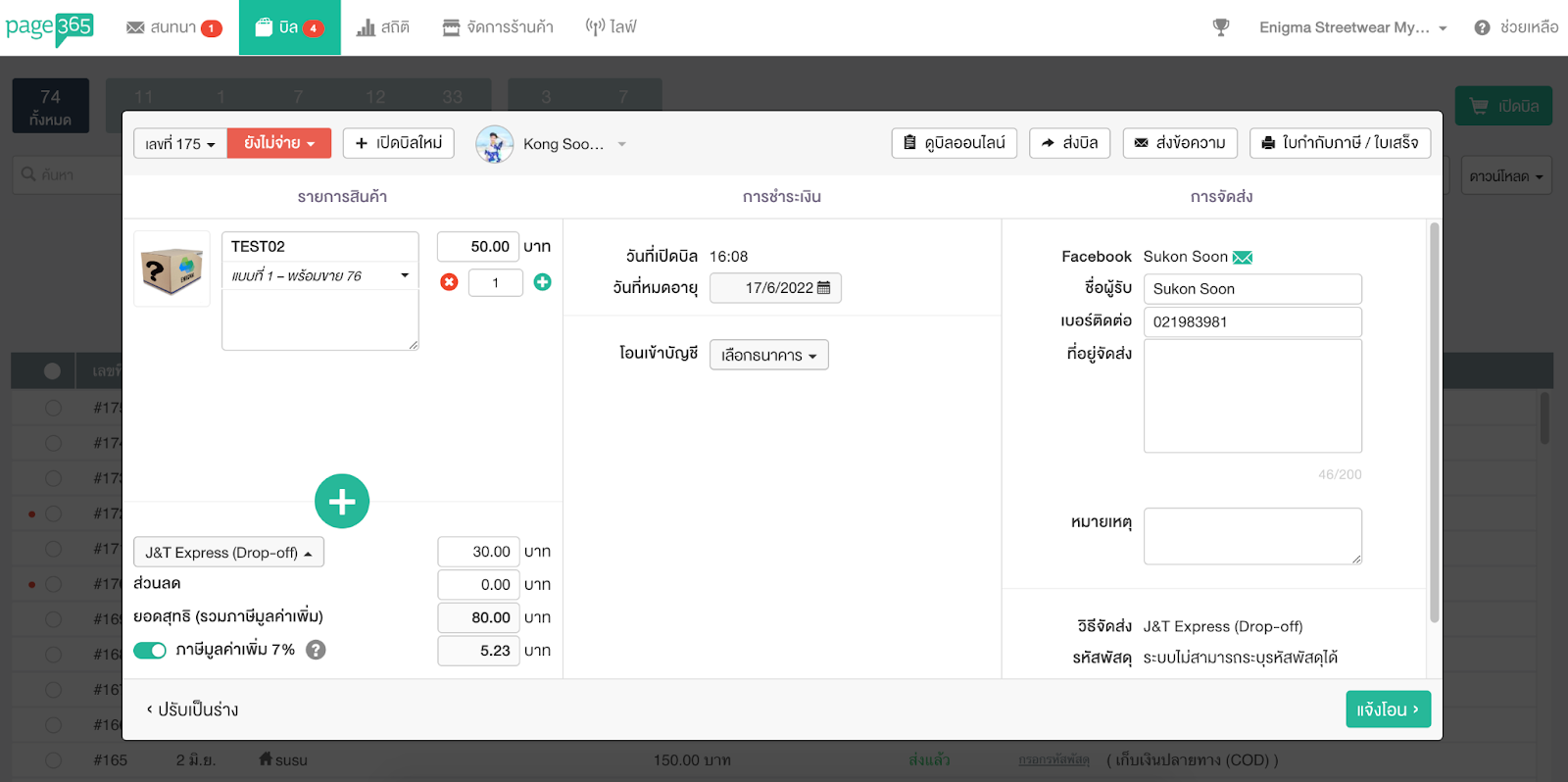
หากลูกค้าโอนเงินให้ร้านค้าและแจ้งโอนแล้ว บิลจะอยู่ในสถานะ “โอนแล้ว” เพื่อให้ร้านค้าตรวจสอบ
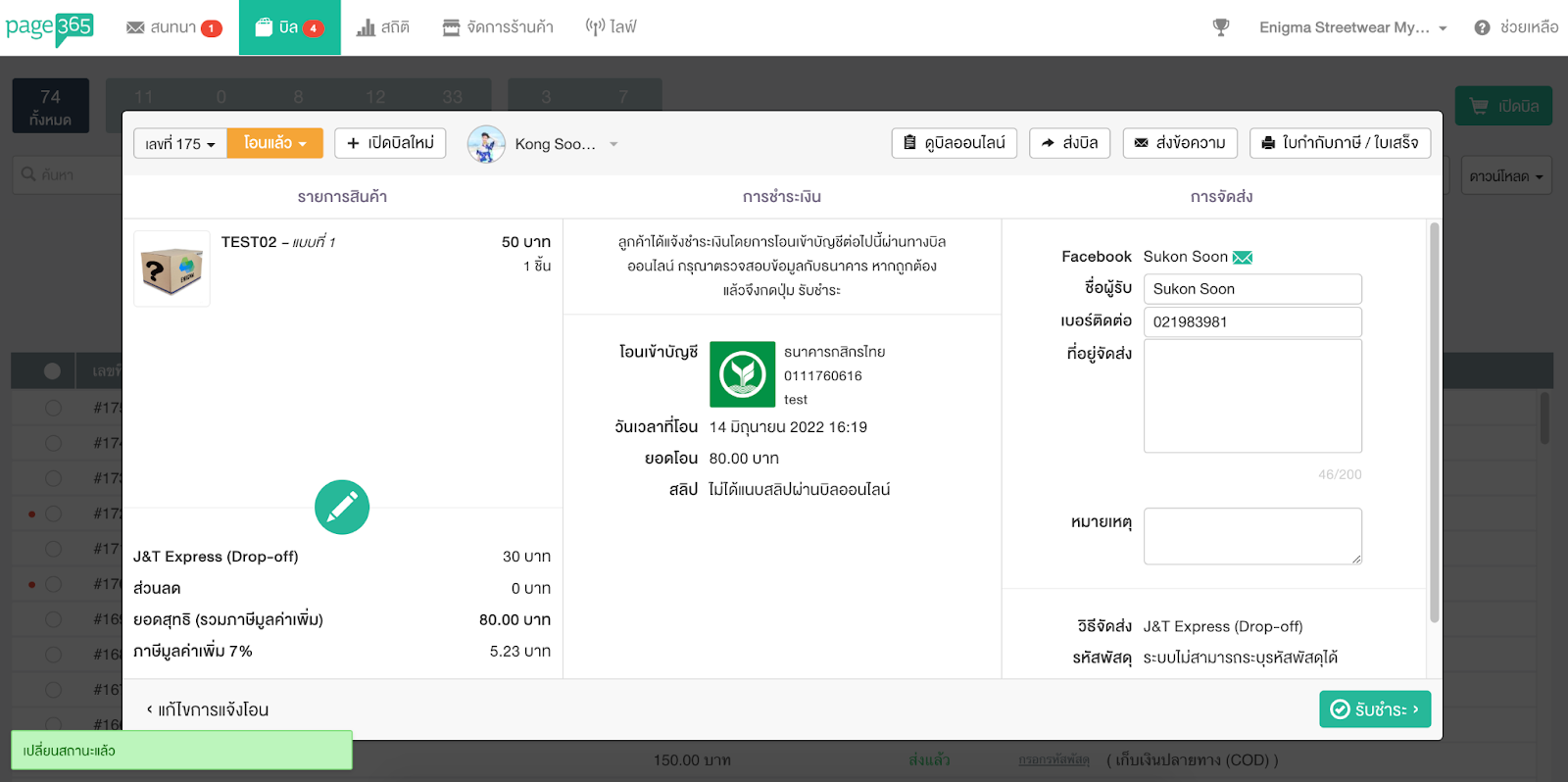
เมื่อร้านค้าตรวจสอบการโอนเงินของลูกค้าและยืนยันการรับชำระเงินแล้ว บิลจะอยู่ในสถานะ “รอจัดส่ง”
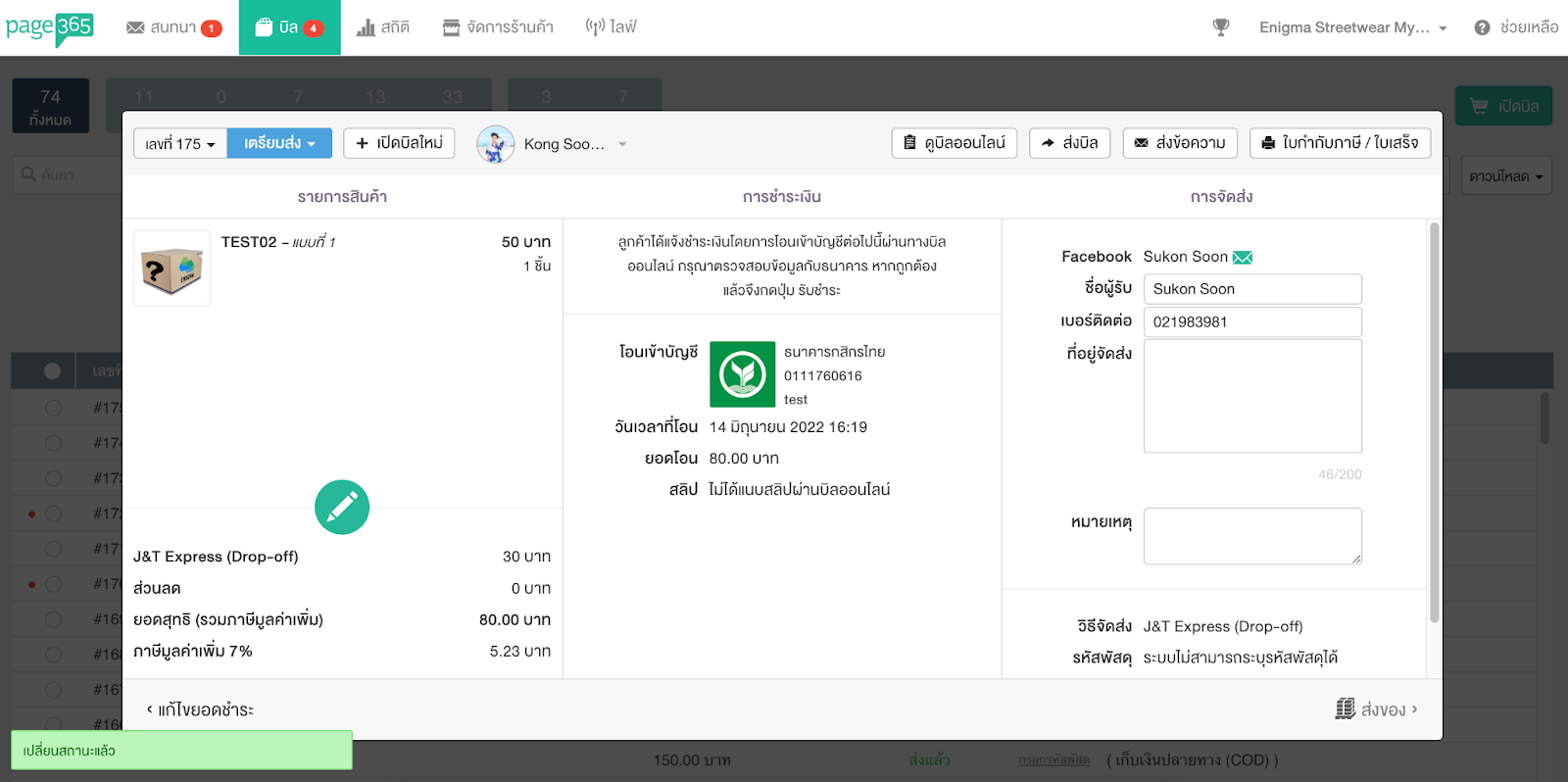
และเมื่อร้านค้ากรอกข้อมูลเพื่อจัดส่งแล้ว บิลจะอยู่ในสถานะ “ส่งแล้ว” ซึ่งบิลที่อยู่ในสถานะนี้ PEAK จะดึงข้อมูลไปสร้างใบเสร็จรับเงินและการบันทึกบัญชีให้อัตโนมัติ
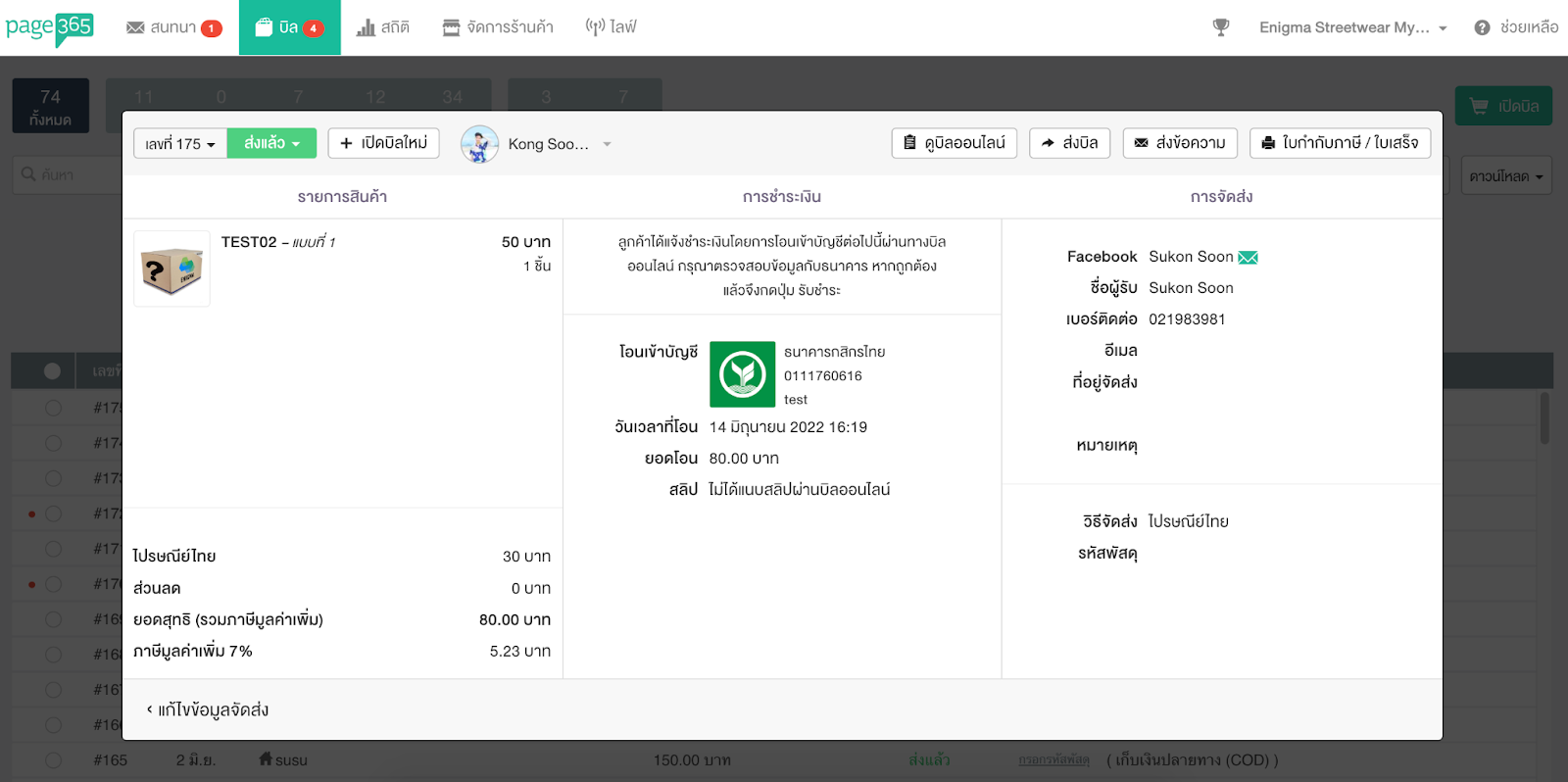
ขั้นตอนที่ 2 : ตรวจสอบเอกสารใบเสร็จรับเงินที่สร้างจากบิลของ Page365 โดยไปที่เมนู “รายรับ” > “ใบเสร็จรับเงิน” > “ดูทั้งหมด”
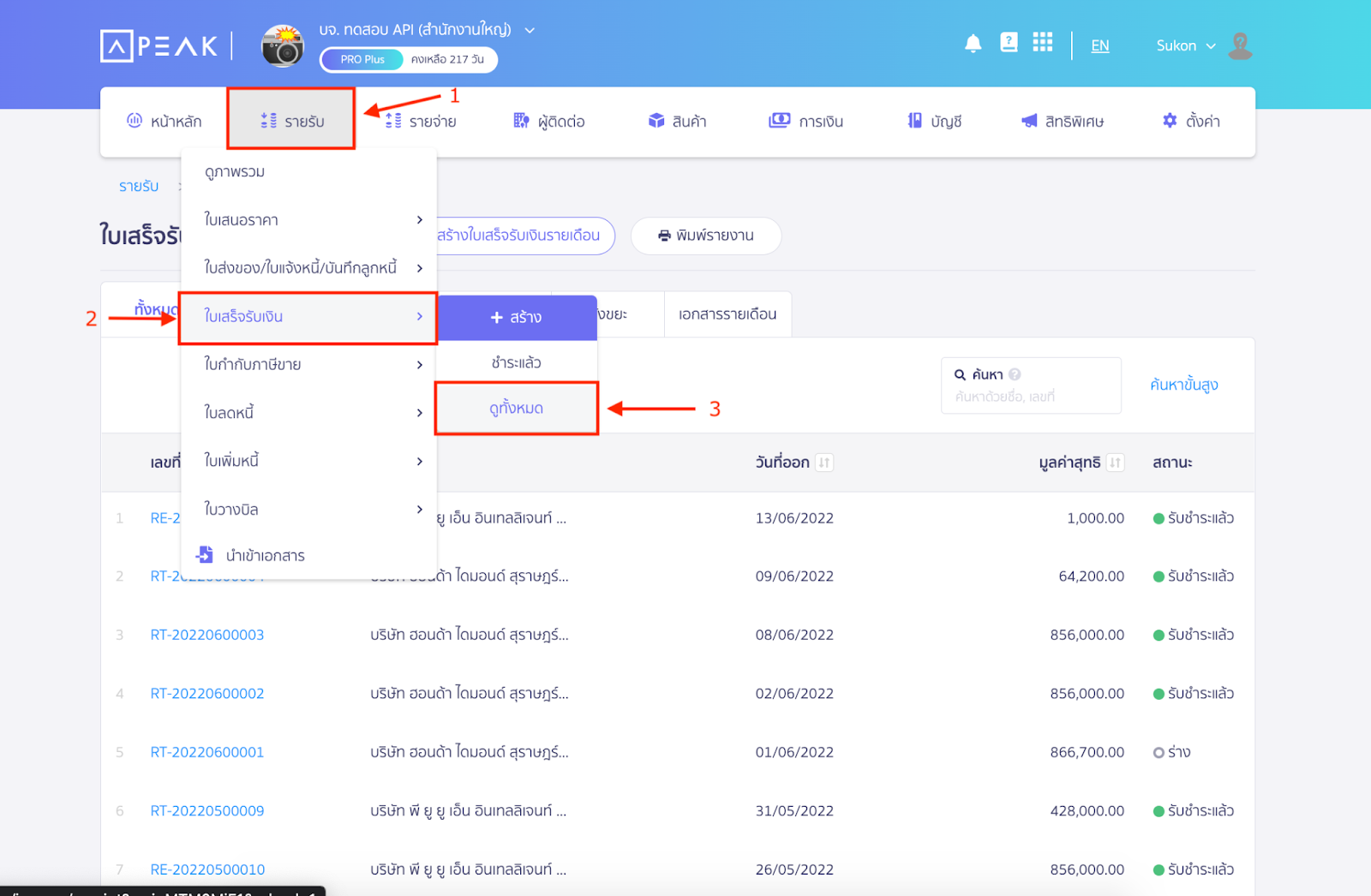
เมื่อดูข้อมูลใบเสร็จรับเงิน จะเห็นข้อมูลดังนี้
- 1. เลขที่เอกสาร : ระบบจะสร้างเอกสารโดยมีเลขที่เอกสารเลขเดียวกันกับเลขที่บิลใน Page365 เพื่อให้ตรวจสอบได้ง่าย
- 2. ชื่อผู้ติดต่อ : ระบบจะใช้ข้อมูลลูกค้าที่สั่งซื้อจาก Page365 มาสร้างเป็นผู้ติดต่อให้ที่ PEAK ด้วยเช่นกันในกรณีที่ยังไม่เคยมีใน PEAK
- 3. ข้อมูลสินค้า : ระบบจะดึงข้อมูลสินค้าที่ขายให้ลูกค้าใน Page365 มาเป็นสินค้าในใบเสร็จรับเงินที่ PEAK โดยหากยังไม่เคยมีมาก่อน ระบบจะสร้างสินค้าให้อัตโนมัติ
- 4. ค่าขนส่ง : ข้อมูลค่าขนส่งที่เกิดขึ้น จะถูกบันทึกโดยจะบันทึกเข้าผังบัญชีที่เลือกไว้ในหน้าตั้งค่า
– จบขั้นตอนการเชื่อมต่อ PEAK x Page365 –